Windows 10/11總是自動或在不知情、意外的狀態下刪除了重要檔案?透過本指南整理的5種方法,您可以防止檔案被刪除。還能獲得一種救回意外刪除檔案的有效方案。

保護資料夾檔案不被刪除
請問有方法或者是軟體, 可以保護資料夾內檔案不被刪掉, 但可以寫入資料,也可以讀取資料, 知道地跟我說一下,謝謝的說。
- 來自mobile01的提問
不知道您在使用電腦時有沒有發現一個很奇怪的問題,一個資料夾或檔案明明好好的儲存在指定位置,但當您想要使用它時卻怎麼也找不到,最後是在資源回收筒中檢視到了它的影子。
您不知道是什麼時候刪除,或者是您根本沒有刪除,是它自己跑到了資源回收筒中。這聽起來可能非常荒謬,但確實是真實發生過的。當您找不到重要檔案時,您會感到惶恐。而一次又一次經歷檔案不知道在什麼情況下移至資源回收筒後,您可能會很挫敗且無力。
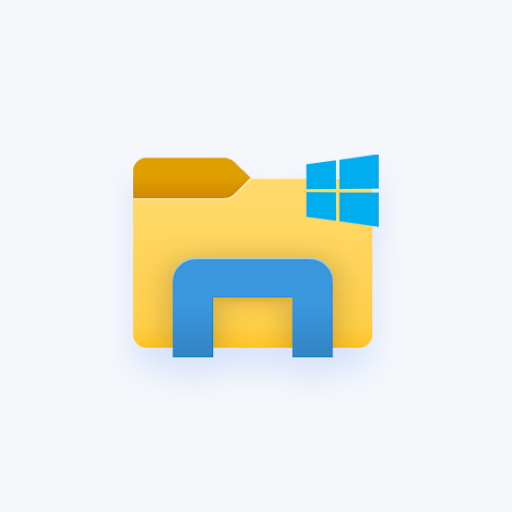
有什麼方法可以阻止這一切嗎?當然。在這篇指南中,我們梳理了5種可以防止檔案被刪除的方法,並且提供了一種即使永久刪除了Windows電腦資料也能救援回來的工具幫助您更好的管理Windows資料。
Windows刪除檔案後,不知道如何才能將其找回來?不要驚慌,您可以使用這款最好的資料救援軟體——AOMEI Partition Assistant for Recovery復原電腦不見的檔案。透過這款軟體,您可以在修復Windows自動刪除檔案錯誤前找回資料,避免耽誤重要事件的處理。
當您發現Windows刪除檔案後,您需要立即停止使用丟失檔案的磁碟幾 ,然後使用它就可以恢復1000多種檔案。
它還支援從清空的資源回收桶、損壞的HDD/SSD、USB、行動硬碟、相機中恢復已刪除的檔案。
現在趕緊再電腦上下載並安裝AOMEI Partition Assistant for Recovery這超好用的資料救援軟體吧。

最好的 Windows 資料救援工具
步驟1. 運作AOMEI Partition Assistant for Recovery > 將滑鼠懸停在刪除資料的分割區上,點擊掃描按鈕。
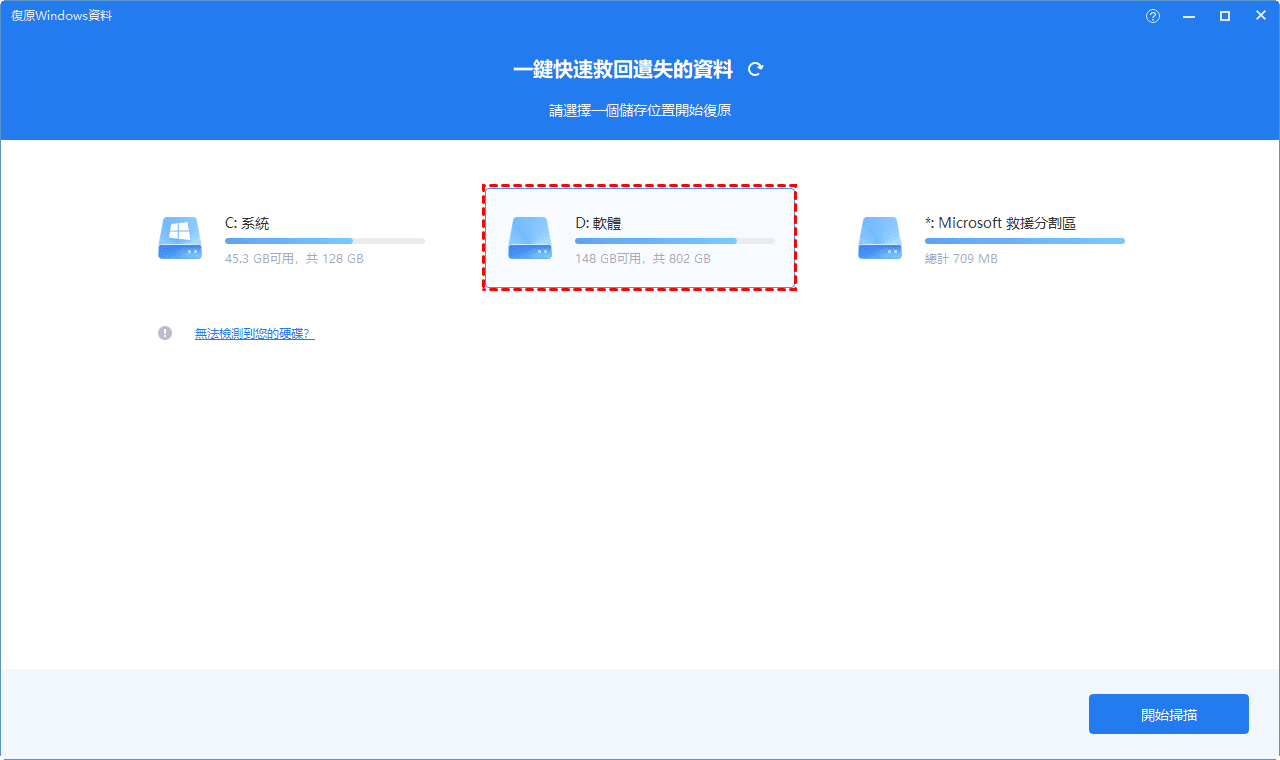
步驟2. 軟體將開始透過快速掃描和深度掃描兩種模式檢索此分割區中所有丟失的檔案 > 您也可以從右上方搜尋或篩選想要復原的某個檔案或者某個類型的檔案。
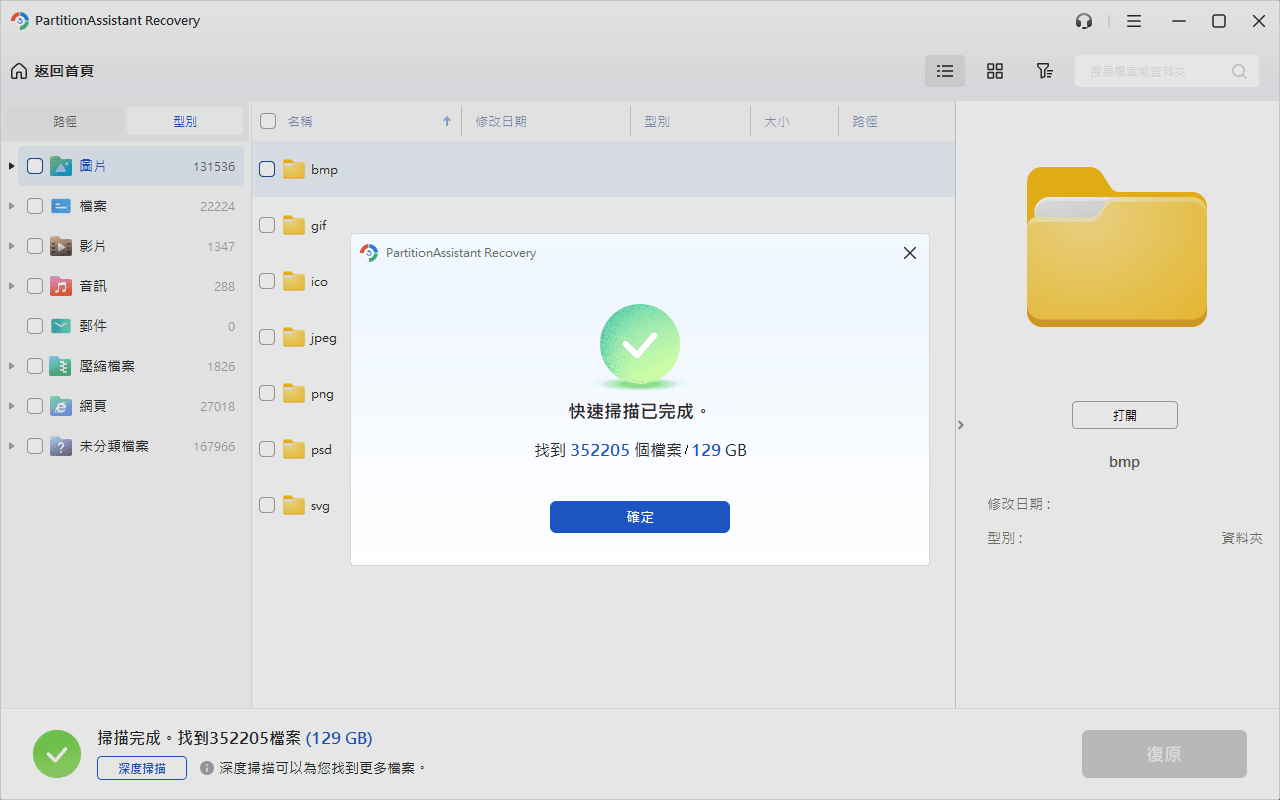
步驟3. 掃描完成後,可以分別從已刪除檔案、資源回收桶、其他遺失檔案中尋找需要復原的檔案 > 之後點擊復原X個檔案即可。
假如您注意到電腦上的檔案無緣無故出現在資源回收桶,只需要依照下面的指示找回被刪除的檔案,並阻止Windows刪除檔案。
注意:在處理檔案被刪除的問題時,您需要確保電腦登入賬號正確,確保您丟失檔案的賬號有登入或同步沒有異常並且在登入後沒有驗證、正在停止同步等文字的提示。如果有請嘗試新建一個本地管理員賬號,登陸新賬號。
如果您不想在不知情的情況下刪除檔案,可以透過設定檔案權限來防止檔案刪除的可能性。
步驟1. 在電腦上找到您不希望刪除的檔案或資料夾 > 然後右鍵點擊並選取內容。
步驟2. 在安全性的選項卡中點擊編輯按鈕以更改檔案權限 > 然後點擊新增 > 輸入everyone。
步驟3. 點擊確定 > 選取群組 > 之後將完全控制權限更改為拒絕。
步驟4. 點擊確定。
如果這個步驟不能為您阻止檔案被刪除,還可以依照下面的這個步驟或許可以阻止電腦資料夾、檔案被刪除。
步驟1. 依舊是在電腦上找到不想被刪除的檔案或資料夾,右鍵點擊 > 選取內容。
步驟2. 在安全性選項中點擊進階 > 點擊新增按鈕。
步驟3. 點擊選取一個主體 > 點擊進階 > 點擊立即尋找,在下方搜尋結果中找到everyone > 然後依次點擊確定返回。
步驟4. 在權限設定中找到類型選項並將其設定為拒絕 > 然後在下方下拉選單中點擊顯示進階權限。
步驟5. 最後勾選刪除,刪除子資料夾和資料即可點擊確定返回。
完成上述作業後,您可以嘗試刪除檔案以檢視該檔案是否能被刪除。如果您設定成功,在刪除此檔案時,您會收到檔案存取被拒絕的訊息。此後,您就不會在電腦上丟失檔案了。當您不再需要此檔案時,可以將完全控制權限設定為允許即可刪除。
避免檔案被刪除後完全找到的直接方法是制定檔案備份,您可以使用好的電腦備份軟體備份您的電腦檔案。這裡推薦您使用AOMEI Backupper備份軟體,它能讓您在Windows中自由或自動備份檔案,並且能在您丟失電腦檔案時不驚慌,然後輕鬆從備份恢復。透過下面的步驟輕鬆制定Windows檔案副本。
步驟1. 在電腦上安裝AOMEI Backupper > 然後運作。
步驟2. 點擊備份選單 > 點擊檔案備份。
步驟3. 點擊加入資料夾或加入檔案 > 然後設定備份路徑。
步驟4. 最後點擊開始備份按鈕,AOMEI Backupper就會開始執行電腦檔案備份。
執行上面的備份步驟後,就算您電腦上的檔案被永久刪除也不用慌張了。透過此備份,您可以輕鬆復原丟失的檔案。
如果您沒有在電腦上找到需要的檔案,也沒有在資源回收筒中檢視到。或許您的檔案並沒有被刪除,可能是被隱藏了。您可以取消檔案隱藏,使檔案重新顯示到電腦。
步驟1. 前往檔案總管 > 點擊檢視。
步驟2. 勾選隱藏項目,之後消失不見的檔案就會顯示。
Windows Defender或其他防毒軟體可能會在不咨詢您的情況下清除您重要的數據。因此,您可以在防毒軟體刪除排除項中增添需要排除的檔案來阻止檔案被刪除。
步驟1. 開啟Windows Defender > 選取病毒和威脅防護。
步驟2. 點選病毒和威脅防護設定 > 排除項,點擊新增或刪除排除項。
步驟3. 點選+新增您不希望Windows Defender刪除排除項。
Windows Defender和其他防毒程式也可能會在不詢問的情況下刪除您的檔案。因此,您可以嘗試阻止Windows Defender自動刪除檔案。
移除防毒軟體也可以防止檔案被刪除。如果您的檔案會自動刪除,可以考慮解除安裝防毒軟體,包括Windows defender。
電腦檔案自動刪除的情況有以下幾種
Windows中的檔案總是在不知不覺中自動消失?或許您可以透過以下方法決絕。
在電腦上運作CHKDSK:在搜尋框中鍵入cmd > 以以管理員身份執行 > 輸入chkdsk [磁碟機號碼]:/f /r /x(磁碟機號替換為目標磁碟機的特定名稱)。
當然,您還可以透過AOMEI Partition Assistant for Recovery更快、更安全找回您丟失的Windows檔案。
為什麼我的檔案被永久刪除?
如果您的檔案被永久刪除,原因如下: